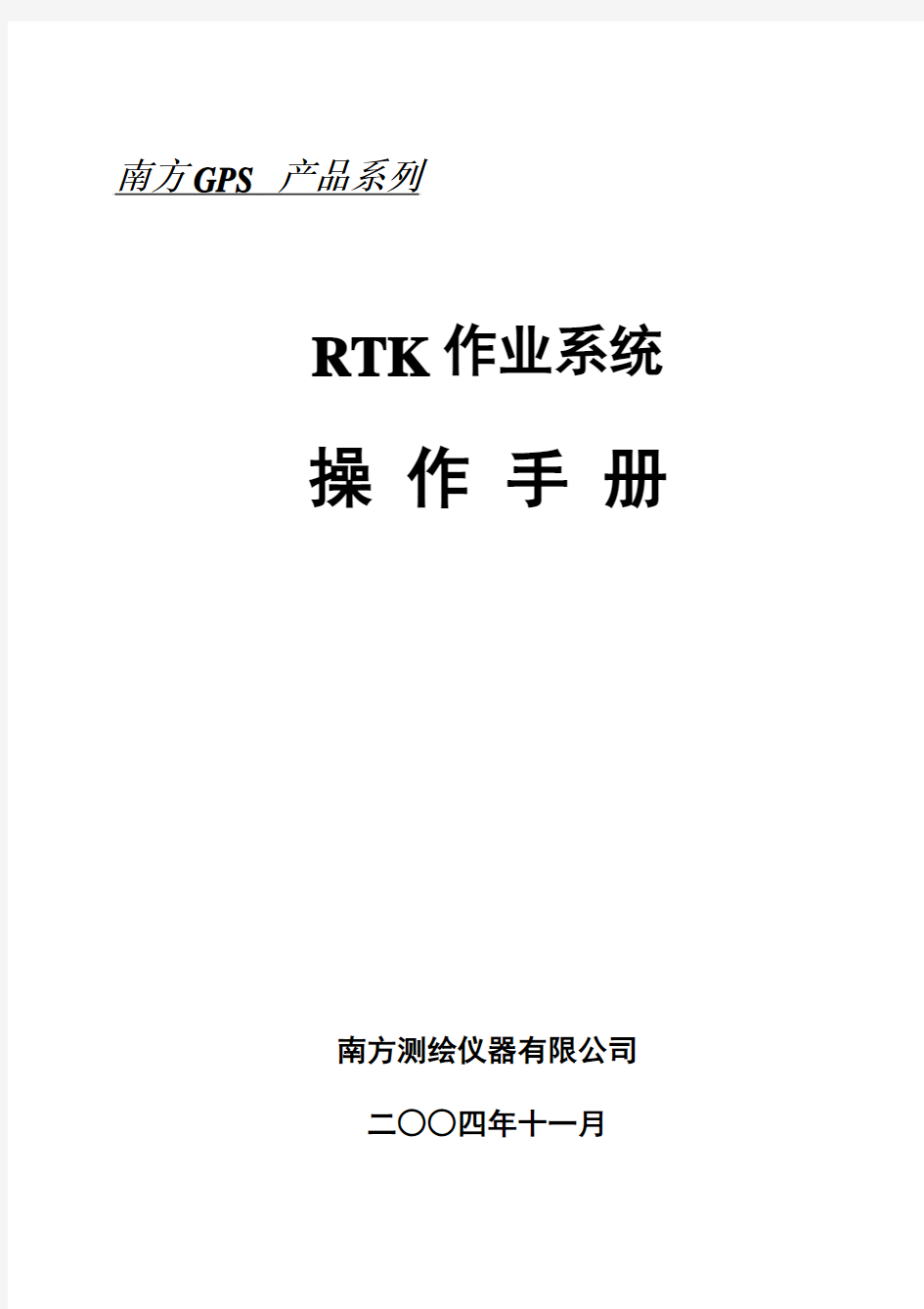
南方GPS 产品系列
RTK作业系统
操作手册
南方测绘仪器有限公司
二○○四年十一月
目录
目录
第一章测量准备 (1)
§1.1工程之星介绍 (1)
§1.2RTK快速入门 (2)
§1.3快捷键及文件目录树 (3)
§1.4静态快速入门 (6)
第二章工程 (7)
§2.1操作 (7)
§2.2设置参数 (8)
第三章校正步骤 (9)
§3.1方法一:控制点坐标库求校正参数 (9)
§3.2方法二:校正向导求校正参数 (12)
1.基准站架在已知点(假设为A)校正 (12)
1) 利用一个点(即基站点A)校正 (12)
2) 利用两个点进行校正(假设第二点为B) (13)
3) 利用三个点进行校正(假设第三点为C) (13)
2.基准站架在未知点校正 (14)
1) 利用一个点进行校正(假设为B) (14)
2) 利用两个点校正(假设第二点为C点) (14)
3) 利用三个点进行校正(假设第三点为D) (15)
第四章测量步骤 (17)
§4.1测量 (17)
§4.2放样 (18)
1) 点放样 (18)
2) 线放样 (21)
3) 曲线放样 (23)
第五章蓝牙模块的安装 (25)
§5.1蓝牙模块说明 (25)
§5.2蓝牙模块的安装方法 (25)
I
目录
§5.3蓝牙指示灯状态说明 (25)
第六章 9800主机介绍 (27)
§6.1主机外形 (27)
§6.2动态菜单介绍 (27)
§6.3基准站菜单介绍 (27)
§6.3.1 状态 (28)
§6.3.2 信息 (29)
§6.3.3 设置 (29)
§6.4移动站菜单介绍 (30)
§6.4.1 状态 (31)
§6.4.2 信息 (32)
§6.4.3 设置 (32)
§6.5静态菜单介绍 (33)
§6.5.1 状态 (33)
§6.5.2 信息 (34)
§6.5.3 设置 (34)
§6.5.4 测量 (35)
第七章 CASIO采集器 (37)
§7.1简介 (37)
§7.2CASIO的外部整体结构图 (38)
§7.3电池的安装与更换 (40)
§7.4CASIO手簿开机与初始化 (41)
§7.4.1 初始化屏幕 (41)
§7.4.2 加载Windows CE操作系统 (43)
§7.5设置手簿 (47)
§7.5.1 对比度设置 (48)
§7.5.2 电池电量查看 (49)
§7.5.3 内存管理 (49)
第八章问题快速判断 (51)
1.差分处没有信号 (51)
II
目录
2.蓝牙如何显示没有连接,处理? (51)
3.电量不足的情况如何处理,表现如何? (51)
4.9800外接电台的连接线问题? (52)
5.注册码是怎样使用的? (52)
附录A 联系地址 (53)
附录B 全国销售及服务网络列表 (54)
III
目录IV
第一章 测量准备
《RTK 作业系统操作手册》 1
第一章 测量准备
本书旨在以方便用户进行RTK 作业当中的操作,以Wince 手簿操作为主。 首先认识手簿软件-工程之星软件。
§1.1 工程之星介绍
工程之星运行在WinCE3.0操作系统之上。
图1-1主屏幕介绍 工程之星的使用包括三个部分:
1. 新建一个工程。即新建一个文件夹,并在这个文件夹里设置好测量参
数[如椭球参数、投影参数等]。这个文件夹中包括许多小文件,它们分别是测量的成果文件和各种参数设置文件,如*.dat 、*.cot 、*.rtk 、*.ini 等,具体请参考(文件结构目录树)。
2. 进行测量校正。校正分两种:基准站架在已知点校正和基准站架在未
知点校正。具体请参考校正向导。
1) 基准站架在已知点校正包括两种:利用一个点(即用架基准站
第一章 测前准备
2 《RTK 作业系统操作手册》
的那个点)校正和利用两个或两个以上点校正。
2) 基准站架在未知点校正包括两种:利用一个点校正和利用两个
或两个以上点来校正。
3. 开始测量或放样。
§1.2 RTK 快速入门
1)连接好仪器,设置好基准站。打开主机电源,出现如下界面:
图1-2开机机号信息 图1-3 主界面 稍等片刻后,将出现如图1-3所示界面。 进入设置菜单,此时光标停在自动处,按ENTER 键确认一下,屏幕将回到
初始界面,依次进入测量→动态→状态,待卫星个数达到要求后,就可以启动基准站了。
2)连接好移动站,打开手簿电源(注意:开机即可,不进入测量程序)。
3) 打开移动站主机电源(请确认先后顺序为先开手簿电源,再打开主机电源),将出现如下屏幕:
图1-4开机机号信息 图1-5 主界面 稍候,出现如图1-5所示界面: 进入设置菜单,此时光标停在蓝牙处,按ENTER 键确认一下,屏幕将回到初始界面,依次进入测量→动态→状态(此时主机上的操作已完成,剩下来只需要在手簿上操作即可)。
1. 打开工程之星程序,此时从屏幕上可以看到数据已经传过来。 特别注意:
当按以上步骤多次连接仍不通时,请在主机初始界面进入信息→其它(使光标停在其它上,按ENTER 键确认一下)→设置→蓝牙(使光标停在蓝牙上,按ENTER 键确认一下)→测量→动态→状态。
2. 新建一个工程(工程文件夹中包括参数设置文件和测点数据文件)。
3. 利用控制点坐标库或校正向导完成校正工作(说明:我们推荐使用控制
点坐标库进行测量校正)。
第一章 测量准备 《RTK 作业系统操作手册》 3
4.
按— 键存储当前点坐标,默认点名为point1(可改),输入天线高。 5. 放样:测量→点放样(打开坐标库,在此我们可以输入编辑放样点,也
可以事先编辑好放样点文件,点击打开就可以打开放样点文件,软件会提示我们是对坐标库进行覆盖或是追加,也可以打开测量点文件进行放样)。
图1-6点放样 §1.3 快捷键及文件目录树 在测量或放样的界面下点击
,选择其他选项卡,可以看到在各种状态下
的快捷键。
图1-7快捷键查询
第一章 测前准备
4 《RTK 作业系统操作手册》 文件目录树: 下面以树状图的形式来表示建立工程后所生
的文件夹,和内部的各文件。
如我们新建的工程名为101,那就在\FlashDisk\Jobs\中建了一个名为101
第一章 测量准备
《RTK 作业系统操作手册》 5
的文件夹。在101里包括如下图的文件和文件夹(两个文件夹名默认为data 和result ,不可改动):
图1-8 新建工程中的文件和文件夹 图1-9 data 文件夹中的数据文件 101.Ini 、101.par 、ptlayauto 、lnlayauto :这几个文件为系统参数设置文件。 kowndata.dat :已知点坐标(即用来校正的已知点坐标)
101.lib :坐标管理库文件
101.lnb :放样线库文件
101.ptb :放样点库文件
文件夹data 中包括(图):
101.dat :测量成果坐标(x ,y ,h )
101.rtk :测量成果原始坐标(WGS —84经纬度坐标)
图1-10 result 文件夹中的数据文件 文件夹result 中包括以下几种类型的文件(图1-10):
line.set :直线参数设置文件
第一章 测前准备
6 《RTK 作业系统操作手册》
line1.dat :直线放样坐标文件
circle.set :圆曲线参数设置文件
circle1.dat :圆曲线放样坐标文件
circle1mid.dat :圆曲线放样中间转换文件
curve.set :缓和曲线参数设置文件
curve1.dat :缓和曲线放样坐标文件
curve1mid.dat :缓和曲线放样中间转换文件
§1.4 静态快速入门
1.
进入静态测量模式:测量→静态 2.
查看当前状态:静态→状态。满足条件后(状态为3D ,PDOP <5)即可开始设置采集间隔和高度截止角:静态→设置。 3. 进入测量菜单(可以看到有文件、采集、状态三个子菜单),在文件
菜单中对文件命名,然后进入采集菜单开始采集观测数据。
例:○1设置高度截止角和采集间隔 如我们需要设置截止角为15o ,采集间隔为10 ”,按如下步骤进行(当
前光标停在10处):
利用上下键改变其值,使之为15o →按ENTER 键使光标移到采样间隔处→利用上下键改变其值,使之为10 ”→按电源键退出修改状态,至此设置任务已完成。
○
2设置文件名和天线高。 如天线高为1.532,文件名为0315,我们可以按以下步骤进行(进入此界面时光标默认停左上角位置):
图1-11设置天线高和文件名 ENTER 键的功能是使光标在天线高与文件名的各位之间移动,如果我们反复按ENTER 键,光标将从1.532处依次移到1.532、1.532……0315、0315……
1.532,最后光标又回到1.532处。
向上键▲和向下键▼的功能是改变所在处的数值,例如当前光标停在
1.532处,我们连续按两下向上键▲,将会改变成1.552。
电源键的功能在这里是确认和回退,当输入完成以后,我们短按一下电源键就确认并退出了这个界面。
第二章 工程
《RTK 作业系统操作手册》 7
第二章 工程
§2.1 操作
选择菜单,工程→新建工程。
图2-1新建工程 图2-2 命工程名
依次按要求填写或选取如下工程信息:工程名称、椭球系名称、投影参数设置、四参数设置(未启用可以不填写)、七参数设置(未启用可以不填写)和高程拟合参数设置(未启用可以不填写),最后确定,工程新建完毕。
位置显示的符号由圆圈和三角两种显示方式,当天线位置静止不动,或移动的范围小于
2cm ,则以圆形表示,当天线移动的时候,显示位置为三角形,三角形的锐角方向为移动的方向。
图2-3 设置椭球参数 图2-4 设置投影参数
第二章 工程
8 《RTK 作业系统操作手册》
§2.2 设置参数
图2-5 设置四参数 图2-6 设置七参数
图2-7 设置高程拟合参数 图2-8打开工程
说明:开始测量前需要新建一个工程,工程文件将保存在“\FlashDisk\Jobs\”目录下,在Jobs 目录下以作业名命名的文件夹里将会生成“data”和“result ”两个文件夹及一个*.ini 的文件。 图2-8中工程名为101。
第三章 校正步骤
《RTK 作业系统操作手册》 9
第三章 校正步骤
§3.1 方法一:控制点坐标库求校正参数
控制点坐标库是计算校正参数的一个工具,可以方便直观的编辑、查看校正点以及校正的使用后的校正精度情况。利用控制点坐标库的操作大致是这样的:假设我们利用A 、B 这两个已知点来求校正参数,那么我们必须记录下A 、B 这两个点的原始坐标(即移动站在没有任何校正参数起作用的Fixed 的状态下记录的这两个点的坐标),先在控制点坐标库中输入A 点的已知坐标,之后软件会提示你输入A 点的原始坐标,然后再输入B 点的已知坐标和B 点的原始坐标,这样就计算出了校正参数(*.cot )。
图3-1控制点坐标库的位置 图3-2控制点坐标库 打开控制点坐标库(图3-1、图3-2),图3-2中“增加”、“删除”、“编辑”按钮是对校正点的已知坐标和原始坐标进行相关的操作;“on/off ”按钮是选择或不选择该点用于平面或高程计算;“打开”按钮是调入坐标库中的坐标;“保存”按钮是保存一个校正坐标文件(*.cot )。 点击输入第一个已知点坐标(图3-3),当然也可以从坐标管理库中调出该点坐标(图3-4),点击OK 以后软件会提示你输入对应于该点的原始坐标(图3-5)。
原始坐标有四种输入方法(图3-5):第一,从坐标管理库中调出记录的原始坐标(图3-6,需要注意的是有点名前有GPS 图标的才是原始坐标);第二,读取当前点坐标(即在该点对中整平时记录一个原始坐标,并录入到对话框);第三,读取基准站坐标(即当基准站架在已知点上时,我们读取该点的原始坐标);第四,输入大地坐标。最常用的主要是用第一种输入方法。
第三章 校正步骤
10 《RTK 作业系统操作手册》
图3-3输入已知点坐标 图3-4 坐标管理库 说明:一般平面转化最少需要2个点,高程转化最少需要3个点。若某水准点没有平面坐标,则先在点采集中采集该点,然后在调入该点地方坐标时,把高程改为已知高程。文件进行保存前最好检查“水平精度”和“高程精度”是否满足精度要求。
图3-5 增加原始点坐标 图3-6 坐标管理库
第三章 校正步骤
《RTK 作业系统操作手册》 11
图3-7 坐标管理库 图3-8 保存控制点坐标库文件 数据后处理
数据后处理就是对测量坐标从新进行批量的参数改正和校正。当出现校正点坐标输入错误或校正过程操作错误以及需对测量点的坐标重新校正时就可以利用控制点坐标库和数据后处理重新求出校正参数并批量处理测量点,从而避免了重新进行野外测量的重复劳动。
具体数据后处理操作如下:打开数据后处理菜单(图3-9),选择原始数据文件*.rtk(图3-10,再选择转换参数文件*.cot (图3-11),最后数据处理完后命名保存(图3-12)。
图3-9 数据后处理 图3-10选择原始文件
第三章 校正步骤
12 《RTK 作业系统操作手册》
图3-11 选择数据转换文件 图3-12 数据处理后保存 注意:如果只用一个点校正,在控制点坐标库中只输入一个已知点和相应的原始坐标;如果用两(三、四、五……)个点校正,在控制点坐标库中需要输入这两(三、四、五……)个点的已知坐标和相应的原始坐标;如果需要做高程拟合,需要至少六个已知点及其相应的原始坐标。
§3.2 方法二:校正向导求校正参数
校正向导是通过向导界面的方式指导操作者完成校正过程。它的特点是步骤清晰,操作直观,但不利于数据的后处理。
1.基准站架在已知点(假设为A )校正
1) 利用一个点(即基站点A )校正
依次步聚:图3-13→图3-14→图3-15,在图3-15中输入好基准站坐标选择校正即可。
第三章 校正步骤
《RTK 作业系统操作手册》 13
图3-13 校正向导 图3-14 选择校正模式
图3-15 输入基准站坐标 图3-16校正确认
图3-17当前状态不是Fixed 注意:当前状态不是Fixed 时会弹出出提示(图3-17),这时应该选择NO ,等状态为Fixed 时重新校正。
2) 利用两个点进行校正(假设第二点为B )
依次步骤为:图3-13→图3-14→图3-15(在图3-15中选择下一步)→图3-16,如屏幕提示,输入第二点(即B 点)坐标,确认移动站在B 点对中整平后选择校正。
3) 利用三个点进行校正(假设第三点为C )
确认完成利用两个点进行校正的全部步骤以后,再依次完成:图3-13→图3-14→图3-15(在图3-15中选择下一步)→图3-16(在图3-16中选择下一步)→图3-17(在图3-17中输入C 点坐标后选择校正)。
第三章 校正步骤
14 《RTK 作业系统操作手册》
图3-16 输入第二点坐标进行校正 图3-17校正确认 2.基准站架在未知点校正
1) 利用一个点进行校正(假设为B )
步骤依次为:图3-18→图3-19→图3-20(如屏幕提示,输入B 点坐标,确认移动站在B 点对中整平后选择校正)。
图3-18校正向导 图3-19校正模式选择 2) 利用两个点校正(假设第二点为C 点)
确认完成利用一个点进行校正的全部步骤,再依次步骤为:图3-18→图3-19→图3-20(在图3-20中直接选择下一步即可)→图3-21(输入C 点的坐标,然后选择校正)→图3-22。
南方S86T GPS--RTK简易操作步骤 GPS--RTK由两部分组成:基准站部分和移动站部分。其操作步骤是先启动基准站,后进行移动站操做。 一、基准站部分 1.架好脚架于未知点上,则大致整平即可。 2.接好电源线和发射天线电缆。注意电源的正负极正确(红正黑负)。 3.打开主机开机键和电台,主机开始自动初始化和搜索卫星,当卫星数和卫星质量达到要求后(大约1分钟),主机上的DATA指示灯开始快闪,同时电台上的TX指示灯开始每秒钟闪1次。这表明基准站差分信号开始发射,整个基准站部分开始正常工作。 注意:为了让主机能搜索到多数量卫星和高质量卫星,基准站一般应选在周围视野开阔,避免在截止高度角15度以内有大型建筑物;为了让基准站差分信号能传播的更远,基准站一般应选在地势较高的位置。 二、移动站部分 1.将移动站主机接在碳纤对中杆上,并将接收天线接在主机顶部(如果需要可将手簿用托架架在对中杆的适合位置)。 2.打开主机,主机开始自动初始化和搜索卫星,当达到一定的条件后,主机上的DATA指示灯开始快闪(必须在基准站正常发射差分信号的前提下),RX 指示灯开始每秒钟闪1次。表明已经收到基准站差分信号。这时就可以正常工作了。 3.打开手簿,启动工程之星软件。快速双击EGStar图标,如下图:
4.启动软件后,如下面的界面中 单击工程—>新建工程如下图 在弹出的对话框中输入工程名称(一般以当天的时间命名,如20100526)输入完毕后点击下面的“确定”
点击“确定”后,弹出下面的界面,在“坐标系统”中点击“编辑” 在出现的坐标系统列表中再点击“增加”出现下面的界面
GPS(RTK S86T)简易操作手册 已知两点坐标,求参数转换 操作一、我的设备(手簿连接移动站)点击:控制面板 1、设备属性→蓝牙设备→扫描设备,进行扫描
,搜寻到移动站后,点击“+”(对应的移动站机身号)→串口服务;弹出相应的界 面→串口号com 7 (默认) 或者选择任意一个串口号如图选择8→确定,点击“ok” 回到桌面。 注:工程之星中端口设置串口号必须与连接蓝牙时选的串口号相同!此设置在配置里将提到。 2、基准站不用连接 操作二、EGStar(工程之星3.0)
一、点击:配置 1、端口设置 端口改为连接移动站蓝牙时所选串口号com7 (默认) 波特率 115200 仪器类型 RTK 确定 注:工程之星串口号必须与蓝牙串口号(移动站)相同!如图所示选择8号 4、仪器设置 移动站设置(第一次设置后,一般不用改动) 解算精度水平: common RTK解算模式: NORMAL 差分数据格式要与移动站和基准站一致
5、电台设置 读取主机信息(即基准站与移动站连接) 切换通道设置为: 1 。→点击:切换。→点击:确定。 注:4)、5)一般情况下不用改动,使用默认值。 以上五步都设置完成后,退出工程之星。重新进入。
1、工程设置(增加新的坐标系) 配置—工程设置—编辑—增加 “参数系统名”指的是对坐标系的命名,“椭球名称”按需选择,如“Beijing54”、“X ian80”,输入“中央子午线”,点击OK、再点击确定,回到工程设置的界面(见下图)
点击天线高 注:各个地区中央子午线不一样,详询技术人员 二、点击:工程 新建工程→输入工程名称→确定→选择坐标系→确定。
GPS-RTK 碎部测量 S86主机面板按键功能和指示灯的含义 一、 基准站的操作步骤 1. 安置基准站 现以南方S86 RTK 为例说明基准站操作步骤。 (1)内置电台 S86采用国际水平的核心数据链革新技术集成,将0.5-2瓦UHF 发射电台嵌入基准站主机,实现典型作业距离2-5公里,使得基准站摆脱沉重电瓶和线缆并实现全无线作业。同时主机内置的双锂电池 组能保障内置电台发射10个小时,可以满足 大部分测量的需求。 若采用内置电台测量时,将基准站主机安置在测区内点位较好的点上,顶部安装“450MHZ 全向天线 ”,然后打开基准站GPS 主机电源开关,如图 1-1 所示。 (2)外置电台(外接模块) 当作业距离基准站较远,内置电台无法满足要求时,可以根据实际情况选配2-5瓦或15-25瓦的外接电台。 若采用外接模块测量时,将基准站主机安置在测区内点位较好的点上,在其旁边安 图1-1 内置电台基准站安置图
置外接数据链天线(电台),用多功能电缆线将主机、电台和配置的电瓶连接起来。如图 1-2 所示。 分别打开配置的电瓶开关、GPS 主机电源开关、数据链开关。 2. 基准站设置 在设置模式下设置为基准站模式,S86默认上次关机时的模式,若上次关机已经设置为基准站模式,则开机后直接为基准站模式,不需要再设置,开机后直接显示如图 1-3界面。在此界面中按F1键进入“启动”基准站设置界面,如图 1-4 所示。 此时,按F1或F2可进行选择,选择“单点设站”即以当前点信息进行设站(一般选择单点设站),如果前次测量时基准站位置和现在所在位置相同, 则可选“重复设站”。选择完毕后确认所选项,进入图 1-5 电台和通道设置界面。 在此界面可以选择电台类型和信号通道,选择完毕后,选择“开始”按确认键,如果启动时已搜集到4颗以上卫星且GDOP 值较小,则显示“基准站启动”,否则显示“GPS 坐标未确定”。 若显示“基准站启动”后,基准站正常工作内置电台时,GPS 主机上“TX ”灯和 “DATA ”灯同时按发射间隔闪烁;外置电台(外接模块)时,GPS 主机上“DATA ”和数据链上“TX ”灯同时按发射间隔闪烁。 至此,基准站设置完毕。 注意:若基准站主机上次为基准站模式,基准站设置非常简单,安置后打开电源,按屏幕提示“启动”即可。 二 移动站设置和测量 1. 移动站安置 基准站设置完毕后,将移动站主机安置在对中杆上,并连接450MHZ 全向天线,打开移动站主机电源,移动站安置示意图如 2-1 所示。 2.手簿的操作 图1-3 基准站设置界面1 图1-4 基准站设置界面2 图 1-5 电台和通道设置界面
南方测绘RTK操作流程 1.按照说明书正确连接仪器,确认移动站收到固定解。 2.新建一个工程: 点击工程图标--新建工程--输入工程名称(一般以日期或工程名称建立如101220等)--点击屏幕右下角确定按钮--弹出工程设置对话框--坐标系统选择china/bj54/38--点击编辑按钮--再次点击编辑按钮--在弹出的增加参数系统页面下的中央子午线后输入117--点击ok--点击确定--此时反回到工程设置页面--点击天线高--天线高中输入对中碳纤杆的刻度高度(1.8或者2米)--下面选择杆高--直接显示实际高程前面的方框打钩--其他--加密密钥设置后输入0--点击屏幕右下角的确定--工程新建完成3.导入转换参数,此步骤分为两种情况:第一种是直接使用天津90的加密参数;第二种是使用北京54或者当地自定义坐标系统,下面分别介绍两种情况的操作步骤: 第一种,直接使用天津90坐标系统加密参数 点击工程按钮--文件导入导出--文件导入--导入文件类型--南方加密参数文件(*er)--打开文件--选择TJ90.ER--ok--点击屏幕左下角导入按钮--是--提示导入成功--点击ok--点击屏幕右下角确定--导入完成 第二种,使用北京54或者当地自定义坐标系统点击输入按钮--求转换参数---增加---增加控制点(已知平面坐标)---可以直接输入坐标也可以点右边的方形按钮打开坐标管理库选择坐标---确定---增加控制点(大地
坐标)--点击从坐标管理库选点---文件---导入-----导入文件类型---工程之星 3.0测量原始文件(*RTK)---打开文件---找到当前工程下面data文件夹下的101220resault.rtk---选中之前测得的对应着已知点点号的经纬度坐标---确认---再按上述步骤增加下一个点---增加完成后看一下水平精度和高程精度因子,如果没有问题就点保存---文件名下输入101220---点击ok---提示保存成功点击ok---保存为101220.cot文件---点应用---完成第三种,输入已有参数,点击配置—工程设置—坐标系---点击编辑---增加---输入坐标系名称—输入投影参数及四参数或七参数---确定 4.单点校正的过程:如果基站关机了再开或者基站位置发生改变就会提示‘基站坐标改变,是否重新校正?’这时需要进行单点校正。 输入--校正向导--基准站架设在未知点--下一步--输入移动站已知平面坐标--天线高--杆高--此时将移动站对中杆放在校正点上,气泡居中后--点屏幕右下角的校正按钮--提示确定要执行校正吗?--点击确定此时单点校正完成,接下来到另一个已知点进行检核(测量另一个已知点的坐标和已知的坐标进行比对),如果没有问题就可以进行测量和放样工作了。5.坐标测量. 进入测量-点测量在该界面下状态达到固定解后调平碳纤杆气泡,按“A”键,即测得该点坐标,输入点号和天线高后按回车(ENT)或OK即存储该坐标道路放样:道路放样前先要根据道路参数设计线路中线文件,进入输入-道路设计-交点法先点击“新建”,输入设计道路名称,然后点击“增加”输入第一个交点坐标,然后继续增加其他交点坐标,并输入缓曲线长和半径,输入完毕后设置计算桩号间隔,点击保存,
南方S86 RTK(1+N)简易操作流程 1、设置基准站 主机设置在开机时,当出现倒数秒界面时,可以按F1或F2键进入设置模式,如不改变相关设置,只需开机即可。基准站差分格式一般选择RTCA,电台模块根据作业半径可以选用内置小功率电台也可以选择外接大功率电台模块。基准站可以选择架设在已知点上,也可以选择架设在未知点上。建议主机启动方式设为自动,这样当达到需要条件,基准站会自动向移动站发送差分数据。 2、连接移动站主机和手薄 打开移动站主机和手薄,双击运行电力之星程序(首次运行桌面上可能没有相应的快捷方式,可以到设备中的flash disk\setup\目录下查找,之后便可以在桌面上直接运行),默认情况下软件会自动进行蓝牙连接,如果弹出提示窗口:“端口打开失败,请重新连接”,这时只需点击设置菜单下的连接仪器,然后用光笔点中输入端口项,文本框中输入7(数字7取决于蓝牙搜索设备后随机分配的端口号,可以在蓝牙管理器中查看到),然后点击连接按钮,就可以轻松连接手薄和主机。连接成功后软件有一个自动搜索过程,搜索完毕后,是电台模式的话,软件左上角会显示当前电台通道号,检查通道号是否和基准站通道一致,不一致的话,请在设置菜单下电台设置中选择正确通道号,然后点击切换通道,提示切换成功,退出到主界面即可,这时如果基准站已经发射差分数据,且移动站在作业半径内,电力之星软件左上角将显示差分信号(同时还应检查设置菜单下移动站设置中差分数据格式是否和基准站一致为RTCA,如下图)。如果状态显示无数据,表明蓝牙没有连接(或者是运行了两次电力之星程序),这时请检查蓝牙设置或重新连接。 3、新建工程
灵锐S86使用手册南方GPS 产品系列 灵锐S86 产品手册 南方测绘仪器有限公司 二○○七年八月
灵锐S86使用手册 2 目 录 第一章 S86GPS 测量系统简介 (1) 1.1 S86GPS 系统概述 (1) 1.2 S86 GPS 测量系统特点 (1) 1.3 S86测量系统主要技术参数 (2) 1.4 测量系统的基本配置 (4) 第二章 S86GPS 测量系统的硬件 (6) 2.1 灵锐S86主机 (6) 2.2 S86充电器操作 (7) 2.3 通讯电缆 (9) 2.4 按键和指示灯 (9) 2.5 电台 (11) 第三章 灵锐 S86附件介绍 (13) 3.1 灵锐 S86 的仪器箱(包) (13) 3.2 电池及充电器 (14) 3.3 数据链发射天线(选配外置电台时用)及接收天线 (15) 3.4 各种传输线及电缆 (15) 3.5 其他 (17) 第四章 S86GPS 测量系统文件及操作 (20) 4.1 S86文件系统简介与指示灯说明 (20) 4.2 初始界面 (21) 4.3 设置模式 (21) 4.3.1 设置工作模式 (22)
灵锐S86使用手册 4.3.2 系统配置信息 (29) 4.4采集模式 (31) 4.5模块设置 (35) 第五章 S86GPS内业数据传输 (38) 5.1数据传输(安装部分) (38) 5.2S86助手的使用 (39) 5.3S86的注册和升级 (41) 5.3.1 S86的注册 (41) 5.3.2 S86的升级 (45) 附录A 有关专业术语注释 (57) 附录B 年积日计算表 (59) 附录C 联系方式 (60)
网络连接 只有当软件连接上以网络为数据链的主机时此菜单才显示。一般来说,移动站第一次设置好之后,以后还是用相同的设置的话只需要打开主机,主机可以自动连接上,或是直接进入网络配置里面点击连接。 网络的连接主要有两种方式:单基站、CORS 操作:配置→网络设置 进入如下图所示网络设置界面 图1 网络设置 点击“编辑”或“增加”按钮。如图
图2 网络参数设置 “从模块读取”功能,是用来读取系统保存的上次接收机使用“网络连接”设置的信息,点击读取成功后,会将上次的信息填写到输入栏,以供检查和修改如图3: 图3 网络参数输入 如上图,依次输入相应的网络配置信息 杭州市CORS依次输入的信息为: 名称:HZCORS 方式:NTRIP-VRS APN:cmnet 地址:122.224.128.59 端口:60886 用户名: 密码: 接入点:HZCMR或者HZRTCM3或者HZRTCM23 注:对于NTRIP-VRS模式,如果有密码限制的情况下,一组账号和密码只能供任意的一台机子来使用,不能同时使用于2台或是2台以上的机子。 接入点不用输,输完后,点击“获取接入点”,如图
图4 获取接入点 进入获取源列表界面,工程之星会对主机模块进行输入的信息的设置以及登陆服务器,获取到所有的接入点。 图5 选取接入点 然后在网络配置界面下,接入点后面的下拉框中选择需要的接入点。点击“确定”会将该配置配置到主机的模块,返回到网络配置界面,点击“连接”,进入网络连接界面,如图
图6 保存网络配置 图7 连接 主机会根据程序步骤一步一步的进行拨号链接,下面的对话分别会显示链接的进度和当前进行到的步骤的文字说明(账号密码错误或是卡欠费等错误信息都可以在此处显示出来)。链接成功,上发GGA之后点“确定”,进入到工程之星初始界面。设置成功后很快就应该接收到差分信息,当状态达到固定解时(图8),就可以进行测量的其他全部操作了。
南方st--GPS--RTK简易操作步骤
————————————————————————————————作者:————————————————————————————————日期:
南方S86T GPS--RTK简易操作步骤 GPS--RTK由两部分组成:基准站部分和移动站部分。其操作步骤是先启动基准站,后进行移动站操做。 一、基准站部分 1.架好脚架于未知点上,则大致整平即可。 2.接好电源线和发射天线电缆。注意电源的正负极正确(红正黑负)。 3.打开主机开机键和电台,主机开始自动初始化和搜索卫星,当卫星数和卫星质量达到要求后(大约1分钟),主机上的DATA指示灯开始快闪,同时电台上的TX指示灯开始每秒钟闪1次。这表明基准站差分信号开始发射,整个基准站部分开始正常工作。 注意:为了让主机能搜索到多数量卫星和高质量卫星,基准站一般应选在周围视野开阔,避免在截止高度角15度以内有大型建筑物;为了让基准站差分信号能传播的更远,基准站一般应选在地势较高的位置。 二、移动站部分 1.将移动站主机接在碳纤对中杆上,并将接收天线接在主机顶部(如果需要可将手簿用托架架在对中杆的适合位置)。 2.打开主机,主机开始自动初始化和搜索卫星,当达到一定的条件后,主机上的DATA指示灯开始快闪(必须在基准站正常发射差分信号的前提下),RX 指示灯开始每秒钟闪1次。表明已经收到基准站差分信号。这时就可以正常工作了。 3.打开手簿,启动工程之星软件。快速双击EGStar图标,如下图:
4.启动软件后,如下面的界面中 单击工程—>新建工程如下图 在弹出的对话框中输入工程名称(一般以当天的时间命名,如20100526)输入完毕后点击下面的“确定”
南方rtk操作流程 1.按照说明书正确连接仪器,确认移动站收到固定解。 2.新建一个工程: a输入工程名称(一般以当天的日期建立工程0106),点ok。 b椭球名称选系西安80椭球,或者北京54椭球。点下一步。 c中央子午线输入120,或者根据实地确定。 d按确认键 3.求转换参数:具体过程请结合今天的实习参考说明书,说明书里面有详细的说明,并配有各个步骤的图片。具体步骤如下: a.点设置---求转换参数---增加---输入已知坐标---ok---输入大地坐标---点‘书’一样的那个按钮---打开---找到当前工程下面data文件夹下的LGresault.rtk---选中之前测得的经纬度坐标---ok---ok---再按上述步骤增加下一个点---增加完成后看一下水平精度和高程精度因子,如果没有问题就点保存---保存为LG.cot文件---点应用---完成。 4.手工启动基准站的操作步骤:首先让基准站自动发射后再进行以下操作(基准站左边的红色sta灯一秒闪一次)。先用手簿蓝牙连接基准站--点设置--仪器设置--设置工作模式--基准站--手工输入坐标启动基准站--输入当前基准站经纬度坐标--差分格式rtcm3--输入天线高--选斜高--点ok--基准站启动成功。
5.单点校正的过程:如果基站关机了再开就会提示‘基站坐标改变,是否重新校正?’这时需要进行单点校正。a基准站架设在未知点:点工具---校正向导---基准站架设在未知点---输入一个已知点坐标,并将移动站放到这个坐标位置,气泡居中时点校正按键,b基准站架设在已知点:点工具---校正向导--基准站架设在已知点--输入已知点坐标,仪器高--点校正。此时单点校正完成,接下来到另一个已知点进行检核,如果没有问题就可以进行测量和放样工作了。 6.几个需要注意的事项: 第一,基站关机再开或者基站位置改变了,必须要进行单点校正,否则测量的就不准确了。 第二,在求转换参数的时候测量已知点时最好用平滑存储,测10秒,然后按蓝色fn加m初始化,再测一遍,进行对比,如果两次的测量结果一样就可以了。 第三,收基站时要先关电源后拔电瓶。基站和天线最好相隔2.5米以上距离。基站不要架设在高压线的正下方。风大时要专人看护,不要把仪器摔了。 第四,几个重要的文件说明:***.dat是测量的坐标文件,***resualt.rtk 是测量的原始经纬度坐标文件,***.cot是求得的转换参数文件,***.ini文件是工程文件,里面保留当前工程的全部相关信息,如转换参数,投影椭球,坐标管理库等等。 第五,电瓶长时间不用,隔半个月或者一个月充一次电,电瓶运输不
南方R T K-C O R S连接 操作指南 文件管理序列号:[K8UY-K9IO69-O6M243-OL889-F88688]
网络连接 只有当软件连接上以网络为数据链的主机时此菜单才显示。一般来说,移动站第一次设置好之后,以后还是用相同的设置的话只需要打开主机,主机可以自动连接上,或是直接进入网络配置里面点击连接。 网络的连接主要有两种方式:单基站、CORS 操作:配置→网络设置 进入如下图所示网络设置界面 图1网络设置 点击“编辑”或“增加”按钮。如图 图2网络参数设置 “从模块读取”功能,是用来读取系统保存的上次接收机使用“网络连接”设置的信息,点击读取成功后,会将上次的信息填写到输入栏,以供检查和修改如图3: 图3网络参数输入 如上图,依次输入相应的网络配置信息 杭州市CORS依次输入的信息为: 名称:HZCORS 方式:NTRIP-VRS APN:cmnet 端口:60886 用户名:
密码: 接入点:HZCMR或者HZRTCM3或者HZRTCM23 注:对于NTRIP-VRS模式,如果有密码限制的情况下,一组账号和密码只能供任意的一台机子来使用,不能同时使用于2台或是2台以上的机子。 接入点不用输,输完后,点击“获取接入点”,如图 图4获取接入点 进入获取源列表界面,工程之星会对主机模块进行输入的信息的设置以及登陆服务器,获取到所有的接入点。 图5选取接入点 然后在网络配置界面下,接入点后面的下拉框中选择需要的接入点。点击“确定”会将该配置配置到主机的模块,返回到网络配置界面,点击“连接”,进入网络连接界面,如图 图6保存网络配置 图7连接 主机会根据程序步骤一步一步的进行拨号链接,下面的对话分别会显示链接的进度和当前进行到的步骤的文字说明(账号密码错误或是卡欠费等错误信息都可以在此处显示出来)。链接成功,上发GGA之后点“确定”,进入到工程之星初始界面。设置成功后很快就应该接收到差分信息,当状态达到固定解时(图8),就可以进行测量的其他全部操作了。 图8连接上网络 CORS与网络RTK区别
一、蓝牙连接 蓝牙连接有两种方式,一种要先设置COM 口,另一种是蓝牙管理器连接, 第二种方法只有高版本工程之星有此功能。 1、设置COM 口方式 不进入工程之星,点击左下角开始T 设置T 控制面板T Bluetooth 设置, 点击扫描设备,将会在空白处显示已经开机的主机编号,点击编号前的 “ +”号,再双击串口服务,会出现两种情况。 第一种如下图: 选择串口号,记住哪台仪器对应的哪个串口。然后依次点击确定, 0K 第二种如下图: 将会进入到串口管理界面中,查看哪台主机对应的哪个串口,如果没有 你所要连接的主机编号,则选中后点击删除,再回到蓝牙设备中选择串口, 如下图:
方法参照第一种情况。 2、蓝牙管理器连接 进入工程之星,点击配置-蓝牙管理器-扫描设备(如果已经有将要连 接的主机编号,不用再搜索)-选择仪器编号-点击连接。 二、工程项目与坐标系统 1、新建工程 进入工程之星,点击工程,新建工程。 储存介质按实际需要选择,flash是手簿自带内存,再输入工程名称, 点击确定,会弹出工程设置界面(如果没有弹出,则点击配置,工程设置) 如下图所示: 2、坐标系统 接上图,点击编辑,进入下图所示: 图中所示坐标系统一般为默认的坐标系统。如果要修改,点击编辑即可, 如果想新建一个自己的坐标系统,则点击增加,进入下图所示: 参数系统名随便输入,一般按照项目名称或者日期再根据实际需要填
写。椭球名称和中央子午线根据图纸要求或者甲方要求进行填写,江苏的中 央子午线是120。其他项目不要改动,点击OK退回到主界面。 三、主机设置 1、主机模式设置用蓝牙连接主机(要设置哪台主机就必须连接哪台主机)。 (1)工作模式设置 点击配置T仪器设置T主机模式设置T主机工作模式设置T选择基准站或移动站T确定。此方法 是修改主机工作模式的,工作模式包括基准站、移动站、静态。 (2)数据链设置 点击配置T仪器设置T主机模式设置T主机数据链T选择电台或网络或外置T确定。此方法是修 改主机数据链的,数据链包括内置电台、外置电台和网络。 (3)电台或网络设置如果用电台就把数据链设置为电台或外置电台,如果用网络就把数据链设置为网络。 电台设置,数据链设置为内置电台后,在主界面点击配置T电台设置。当前通道号显示的现在所用的电台通道,切换通道是选择好通道后,点击切换就会切换到你选择的通道。外置电台的通道在外置电台上的按C按钮选择。 网络设置(必须要有流量的手机卡插入主机中),数据链设置为网络后,点击配置T网络设置。 进入后空白处会显示默认的网络配置,如下图:点击增加,将会进入到网络参数设置里,如下图:名称可以自己随便输入,方便自己记住就可以,方式有两种,一种是 NTRIP-VRS另一种是EAGLE第一种是利用CROS^连接,基站是CROS占的, 不用设置,APN 地址、端口、用户、密码全部由CORS占给出,输入后点击获取接入点,获取后选择其中一个接入点,然后确定,等待参数写入网络模块。第二种是网络1+1 模式,基站与移动站设置一样,方式选择EAGL,E 连接、APN不用修改,地址、端口输入南方测绘仪器公司的服务器地址,用户名密码随便输入,接入点输入基准站主机编号,确定,等待参数写入网络模块。两种方式只能选择其中一种,不管哪种方式,在参数写入模块后点击连接即可。 (4)基准站设置 点击配置T仪器设置T基准站设置(若没有,则先取消再进入)。进入后差分格式选择cmrx,点击“测片”右边的按钮,再点击启动基站。(如果启动失败,则说明基站没有接收卫星)。启动成功后自动退到主界面。 (5)移动站设置 将主机设置为移动站后,如果数据链使用电台模式,将电台通道号设置为基准站的
仪器操作步骤 一、蓝牙连接 蓝牙连接有两种方式,一种要先设置COM口,另一种是蓝牙管理器连接,第二种方法只有高版本工程之星有此功能。 1、设置COM口方式 不进入工程之星,点击左下角开始→设置→控制面板→Bluetooth设置,如下图: 点击扫描设备,将会在空白处显示已经开机的主机编号,点击编号前的“+”号,再双击串口服务,会出现两种情况。 第一种如下图: 选择串口号,记住哪台仪器对应的哪个串口。然后依次点击确定,OK。 第二种如下图:
将会进入到串口管理界面中,查看哪台主机对应的哪个串口,如果没有你所要连接的主机编号,则选中后点击删除,再回到蓝牙设备中选择串口,方法参照第一种情况。 2、蓝牙管理器连接 进入工程之星,点击配置→蓝牙管理器→扫描设备(如果已经有将要连接的主机编号,不用再搜索)→选择仪器编号→点击连接。 二、工程项目与坐标系统 1、新建工程 进入工程之星,点击工程,新建工程。
出工程设置界面(如果没有弹出,则点击配置,工程设置),如下图所示: 2、坐标系统 接上图,点击编辑,进入下图所示:
图中所示坐标系统一般为默认的坐标系统。如果要修改,点击编辑即可,如果想新建一个自己的坐标系统,则点击增加,进入下图所示: 参数系统名随便输入,一般按照项目名称或者日期再根据实际需要填写。椭球名称和中央子午线根据图纸要求或者甲方要求进行填写,江苏的中央子午线是120。其他项目不要改动,点击OK退回到主界面。 三、主机设置 1、主机模式设置 用蓝牙连接主机(要设置哪台主机就必须连接哪台主机)。 (1)工作模式设置 点击配置→仪器设置→主机模式设置→主机工作模式设置→选择基准站或移动站→确
GPS-RTK是什么 它采用了载波相位动态实时差分(Real- time kinematic)方法:在没有rtk以前,使用gps 测量时要使用多台GPS接收机长时间接受GPS信号,回来后还要做相应的数据处理,才能得到GPS控制点坐标,这种作业方式不但费时,还要多台仪器多个人同时观测,费用大,需要人员多。有了RTK技术以后,情况大大改观,只需把RTK基站架设在一个已知坐标值得固定点上,并不断发射无线电信号,另外一台GPS接收机可以即时接受基站的信号,并和其构成一条基线,这样GPS接受机就可以进行实时观测(几十秒即可),且精度能达到厘米级,测量速度快,精度高,只需一台GPS接收机和一个基站,人员也减少了,可以说是革命性的进步。。。不过这一技术很快被淘汰,因为架设基站还是有点麻烦,所以现在发展固定的永久基站,即CORS(ContinuousOperational Reference System)系统,中文是连续运行参考系统,因为是固定且连续运行,使用更加方便,精度也更高,用户只需拿着GPS接收机,同时接受卫星和基站发来的无线电信号即可进行测量。现在中国很多城市都在发展cors 系统,比如广州、上海、北京、郑州、西安等都有自己的CORS系统。RTK和cors都只适合低等级的控制测量和地形测量。GPS-RTK 学习 首先要在原理上搞清其是怎么回事,然后在按照操作步骤练,慢慢的体会 RTK由两部分组成:基准站部分和移动站部分。其操作步骤是先启动基准站,后进行移动站操做。 一.基准站部分 1.架好脚架于已知点上,对中整平(如架在未知点上,则大致整平即可)。 2.接好电源线和发射天线电缆。注意电源的正负极正确(红正黑负)。 3.打开主机和电台,主机开始自动初始化和搜索卫星,当卫星数和卫星质量达到要求后(大约1分钟),主机上的DL指示灯开始5秒钟快闪2次,同时电台上的TX指示灯开始每秒钟闪1次。这表明基准站差分信号开始发射,整个基准站部分开始正常工作。 注意:为了让主机能搜索到多数量卫星和高质量卫星,基准站一般应选在周围视野开阔,避免在截止高度角15度以内有大型建筑物;为了让基准站差分信号能传播的更远,基准站一般应选在地势较高的位置。 二.移动站部分 1.将移动站主机接在碳纤对中杆上,并将接收天线接在主机顶部,同时将手簿夹在对中杆的适合位置。 2.打开主机,主机开始自动初始化和搜索卫星,当达到一定的条件后,主机上的DL指示灯开始1秒钟闪1次(必须在基准站正常发射差分信号的前提下),表明已经收到基准站差分信号。 3.打开手簿,启动工程之星软件。工程之星快捷方式一般在手簿的桌面上,如手簿冷启动后则桌面上的快捷方式消失,这时必须在Flashdisk中启动原文件(我的电脑→Flashdisk →SETUP→ERTKPro2.0.exe)。 4.启动软件后,软件一般会自动通过蓝牙和主机连通。如果没连通则首先需要进行设置蓝牙(工具→连接仪器→选中“输入端口:7”→点击“连接”)。 5.软件在和主机连通后,软件首先会让移动站主机自动去匹配基准站发射时使用的通道。如果自动搜频成功,则软件主界面左上角会有信号在闪动。如果自动搜频不成功,则需要进行电台设置(工具→电台设置→在“切换通道号”后选择与基准站电台相同的通道→点击“切换”)。 6.在确保蓝牙连通和收到差分信号后,开始新建工程(工程→新建工程), 依次按要求填写或选取如下工程信息:工程名称、椭球系名称、投影参数设置、四参数设置
南方灵锐S82RTK 操作步骤及使用技巧 RTK由两部分组成:基准站部分和移动站部分。其操作步骤是先启动基准 站,后启动移动站,最后将采集的数据从手簿传输到微机上。 .基准站部分 1)基准站安装 .在基准站架设点上安置脚架,安装上基座,再将基准站主机用连接 头安置于基座之上,对中整平(如架在未知点上,则大致整平即可)。 注意:基准站架设点可以架在已知点或未知点上,这两种架法都可以使用,但在校正参数时操作步骤有所差异。 2. 安置发射天线和电台,将发射天线用连接头安置在另一脚架上,将电 台挂在脚架的一侧,用发射天线电缆接在电台上,再用电源电缆将主机、电台和蓄电池接好,注意电源的正负极必须连接正确(红正黑负),否则保险丝将被烧断。 注意:主机和电台上的接口都是唯一的,在接线时必须红点对红点,拔 出连线接头时一定要捏紧线头部位,不可直接握住连线强行拨出。 2)主机操作 1.打开主机主机上只有一个操作按钮(电源键),轻按电源键打开主机,主机开始 自动初始化和搜索卫星,当卫星数和卫星质量达到要求后(大约1分钟),主机上的DL指示灯开始5秒钟快闪2次,表明基准站开始正常工作。 2.打开电台 在打开主机后,就可以打开电台。轻按电台上的“ ON/OFF ”按钮打开电 台,当主机上的DL指示灯开始5秒钟快闪2次时,同时电台上的TX指示灯会开始每秒钟闪1次。这时,整个基准站部分开始正常工作。电台后面有个扳手, 是高低功率转换的,高功率为H (High ),低功率为L(Low)。 注意:为了让主机能搜索到更多数量卫星和高质量卫星,基准站一般
应选在周围视野开阔,避免在高度截止角15 度以内有大型建筑物;避免附近有干扰源,如高压线、变压器和发射塔等;不要有大面积水域;为了让基准站差分信号能传播的更远,基准站一般应选在地势较高的位置。 二.移动站部分 1)移动站安装 将移动站主机接在碳纤对中杆上,并将接收天线接在主机顶部,同时 将手簿使用托架夹在对中杆的适合位置。 2)主机与手簿操作1.打开主机 轻按电源键打开主机,主机开始自动初始化和搜索卫星,当达到一定的条件后,主机上的DL指示灯开始1秒钟闪1次(必须在基准站正常发射差分信号的前提下),表明已经收到基准站差分信号。 2.打开手簿 按住
南方网络RTK简易操作流程 1、连接主机和手薄 打开主机和手薄,双击运行工程之星程序(首次运行桌面上可能没有相应的快捷方式,可以到设备中的flash disk\setup\目录下查找,之后便可以在桌面上直接运行),默认情况下软件会自动进行蓝牙连接,如果弹出提示窗口:“端口打开失败,请重新连接”,这时只需点击设置菜单下的连接仪器,然后用光笔点中输入端口项,文本框中输入7(数字7取决于蓝牙搜索设备后随机分配的端口号,可以在蓝牙管理器中查看到),然后点击连接按钮,就可以轻松连接手薄和主机。连接成功后软件有一个自动搜索过程,搜索完毕后,如果是网络RTK,屏幕左上角会有个R标志,这时“设置”菜单中才会显示“网络连接”,否则会显示“电台设置”。如果显示无数据,表明蓝牙没有连接(或者是运行了两次工程之星程序),这时请检查蓝牙设置或重新连接。 2、新建工程 一般情况下,新建工程只需要输入工程名和中央子午线,转换参数可以暂时不理。运行工程之星,软件默认打开上一次工程文件。 3、配置网络参数 注:此设置只需初始时设置一次即可,无需反复设置。 当手簿与GPS主机(GPRS模块)连通之后,手簿读取了主机的模块类型,则“设置”下拉菜单下面“电台设置”功能自动变为“网络连接”,如图所示: 点击网络连接出现如下界面
点击“设置”后进去如下图界面: 连接方式根据手机卡类型选择GPRS或CDMA,模式选择VRS-NTRIP,然后输入IP地址,域名,端口,用户名和密码,设置完成后点击设置按钮,提示设置成功后退出即可。该设置只需要输入一次,以后无需重复设置。使用江苏省CORS系统,该参数一般为: IP:58.213.159.132 域名:RTCM1819或者RTCMiMAX3.0 (用RTCM1819时需要把设置菜单下移动站设置中的差分格式改为RTCM,用RTCMiMAX3.0时需要改为RTCM3,如下图) 端口:48665 用户名和密码请联系CORS中心自行申请。
一、主机功能设置 1、基准站操作 在关机状态下同时按住F键和开机键,直到六个灯一起闪时松手,按F键将红灯调制左数第二个红灯,按开机键确定,此时为基准站。如果使用外挂电台发射差分信号,则须开机待初始化结束后,按住F键直到响两声松手,按F键将绿灯切换至左数第三个灯亮,按开机键确定,此时是使用外挂电台。如果使用GPRS网络发射差分信号,则须开机待初始化结束后,按住F键直到响两声松手,按F键将绿灯切换至左数第二个灯亮,按开机键确定,此时是使用GPRS网络。 2、移动站操作 在关机状态下同时按住F键和开机键,直到六个灯一起闪时松手,按F键将红灯调制左数第一个红灯,按开机键确定,此时为移动站。如果使用电台接收差分信号,则须开机待初始化结束后,按住F键直到响两声松手,按F键将绿灯切换至左数第一个灯亮,按开机键确定,此时是使用电台接收差分信号。如果使用GPRS网络发射差分信号,则须开机待初始化结束后,按住F键直到响两声松手,按F键将绿灯切换至左数第二个灯亮,按开机键确定,此时是使用GPRS网络接收差分信号。 3、静态操作 在关机状态下同时按住F键和开机键,直到六个灯一起闪烁时松手,按F键将红灯调制成左数第三个红灯亮时,按开机键确定。 二、蓝牙连接 双击蓝牙打开蓝牙管理器,点击扫描设备,打开需要连接的机器号前的加号,双击串口服务,选择对应的蓝牙端口7或者8,点击OK,完成蓝牙连接 打开EGSTAR软件,点击配置下的端口设置,选择连接蓝牙是选择的端口7或者8,确定,手簿即可连接上主机。手簿连接上主机后主机的蓝牙红灯长亮。 三、RTK工作流程 EGSTAR软件位置:我的设备—FLASH DISK(硬盘标记)—EGSTAR文件夹—EGSTAR软件、1、软件操作流程 1、新建工程 打开EGSTAR软件,点击工程—新建工程—输入工程名(建议用日期命名)—确定—在坐标系统界面点击编辑—点击增加—输入椭球系名称(建议和工程名相同)—选择椭球名称(坐标系)—输入中央子午线—OK—确定—确定 2、求转换参数 移动站在立在控制点上,点击输入—校正向导—基准站假设在未知点—下一步—输入当前控制点坐标—碳纤杆气泡剧中点击校正—确认。 点击测量—点测量—按A键采集该控制点—输入点名与天线高,选择杆高,确定。 按此方法采集其他控制点。 在软件按主界面点击输入—求转换参数—增加—输入控制点已知平面坐标—确定—从坐标管理库选点—选择该控制点对应的WGS-84坐标—确定—确定。其他控制点也
南方R T K操作步骤 It was last revised on January 2, 2021
南方RTK 静态模式开机--选择静态采集模式(静态自动采集)--电源键确定 动态模式切换到基准站模式(基准站设置选择内置电台)--确定 移动站设置开机--双击安全帽(蓝牙自动连接主机,如没连接上,检查端口是否和主机一致) 新建工程--输入工程名称(如:3-31)--确定 弹出界面---编辑---增加---输入坐标系名称(任意输入)--选择84坐标系--中央子午线--确定--确定--确定 退出到测量界面--测量--点测量--固定后开始测量--用平滑测控制点(测图点用A 回车)--然后在弹出界面编辑点号,编码等 校正点 工程界面--输入--求转换参数--增加--输入已知点坐标、高程--确定---从坐标库选择RTK测得的对应点--确定--确认--保存(改文件名.cot)--OK--ok--应用--是--是--(数据后处理接下面)--工程--文件导入导出--文件导出--南方CASS格式(*.dat)---测量文件--选择文件(最后存的DAT文件)--OK--成果文件--文件名处输入坐标文件名--OK--导出--OK--OK--取消 注意:先测后校点步骤 COT文件保存后--工具--数据后处理--输出平面坐标成果--打开RTK测量文件选择RTK文件--新建成果文件--输入文件名--使用参数文件--选择已经存好的COT文件--输出--是--OK--取消--叉叉--接上面工程 每天基站不动的校点方法 平滑采集一个已知点--OK--校正向导里选择基准站架设在未知点--点击下一步--选择杆高、选择经纬度模式---点击校正---再采集一个控制点查看是否已经是正确坐标
S-82操作步骤 1.基准站模式切换:在关机状态下同时按住F键和开机键,不要松手,等到6个灯同时闪了之后松手。然后按F键切换到第二个红灯亮,按开机键确认。仪器响3声之后按住F键不要松手,响一声后松手,然后按F键切换到第二个绿灯亮为网络模式、第三个绿灯亮为电台模式,按开机键确认即可! 架好基准站后,接好发射天线。按住电源键开机。当基准站收到至少5颗卫星,PDOP<3后,基准站主机开始工作。 基准站可以架在已知点,也可以架在未知点。 基准站架设首先选择一个比较好的地方:地势要高、开阔,最好没有什么干扰因素(如高压线、发射电台、大的水域等,最好远离200米以上),如果需要远距离作业时,基准站架设的越高越好,总之,如果有条件可以架设在比较高,干扰因素比较少的楼顶上面最好。 2.移动站模式切换:在关机状态下同时按住F键和开机键不要松手,等到6个灯同时闪了之后松手,按F键切换到第一个红灯亮,按开机键确认。等到仪器响3声后按住F键等到响一声后松手,然后按F键切换到第一个绿灯亮为电台模式,第二个绿灯亮为网络模式,第三个绿灯没有意义。选择
好之后按开机键确认即可! 3.手簿操作: (1)在基准站架设完毕(选择好电台通道并开机),移动站设置好开机之后,按住手簿上的红色回车键打开手簿。(2)然后双击屏幕下方任务栏中的黑色图标,打开蓝牙—点击上方菜单的“设备”—点击“扫描”,完毕后点击与手簿相连的移动站机身编号,选择“配对”—“下一步”,把屏幕中的Serial Port前面的勾选上,然后选择端口(注意:必须的COM几,然后记住这个数字,接下来能用到),选好之后点击下一步—完成—OK。 (3)双击“我的设备”—“Flash Disk”—“SETUP”—双击工程之星的图标打开工程之星。 (4)此时可能会提示“打开端口失败”,这时点击“设置”—连接仪器—选择下面的“输入模式”—后面的数字就是在上面选择的COM几的数字,两者必须保持一致。到此蓝牙连接就结束了,看屏幕右下方的状态是否达到固定解。(注意“设置”—移动站设置—差分数据格式—RTCM3和电台设置—通道必须和基准站的电台通道保持一致) (5)开始新建工程(工程→新建工程),选择向导,依次按要求填写如下工程信息:工程名称、椭球系名称、投影参数设置、四参数设置(未启用可以不填写)、七参数设置
GPS-RTK碎部测量 S86主机面板按键功能和指示灯的含义 一、基准站的操作步骤 1. 安置基准站现以南方S86 RTK为例 说明基准站操作步骤。 (1)置电台S86采用国际水平的核心 数据链革新技术集成,将0.5-2瓦UHF发射 电台嵌入基准站主机,实现典型作业距离2-5 公里,使得基准站摆脱沉重电瓶和线缆并实 现全无线作业。同时主机置的双锂电池组能 保障置电台发射10个小时,可以满足大部分 图1-1内置电台基准站安置图测量的需求。 若采用置电台测量时,将基准站主机安 置在测区点位较好的点上,顶部安装 “450MHZ全向天线”,然后打开基准站GPS 主机电源开关,如图1-1 所示。 (2)外置电台(外接模块) 当作业距离基准站较远,置电台无法满 足要求时,可以根据实际情况选配2-5瓦或 15-25瓦的外接电台。 若采用外接模块测量时,将基准站主机 安置在测区点位较好的点上,在其旁边安置 图1-2外置电台基准站安置图
外接数据链天线(电台),用多功能电缆线将主机、电台和配置的电瓶连接起来。如图 1-2 所示。 分别打开配置的电瓶开关、GPS 主机电源开关、数据链开关。 2. 基准站设置 在设置模式下设置为基准站模式,S86默认上次关机时的模式,若上次关机已经设置为基准站模式,则开机后直接为基准站模式,不需要再设置,开机后直接显示如图 1-3界面。在此界面中按F1键进入“启动”基准站设置界面,如图 1-4 所示。 此时,按F1或F2可进行选择,选择“单点设站”即以当前点信息进行设站 (一般选择单点设站),如果前次测量时基准站位置和现在所在位置相同, 则可选“重复设站”。选择完毕后确认所选项,进入图 1-5 电台和通道设置界面。 在此界面可以选择电台类型和信号通道,选择完毕后,选择“开始”按确认键,如果启动时已搜集到4颗以上卫星且GDOP 值较小,则显示“基准站启动”,否则显示“GPS 坐标未确定”。 若显示“基准站启动”后,基准站正常工作置电台时,GPS 主机上“TX ”灯和 “DATA ”灯同时按发射间隔闪烁;外置电台(外接模块)时,GPS 主机上“DATA ”和数据链上“TX ”灯同时按发射间隔闪烁。 至此,基准站设置完毕。 注意:若基准站主机上次为基准站模式,基准站设置非常简单,安置后打开电源,按屏幕提示“启动”即可。 二 移动站设置和测量 1. 移动站安置 基准站设置完毕后,将移动站主机安置在对中杆上,并连接450MHZ 全向天线,打开移动站主机电源,移动站安置示意图如 2-1 所示。 2.手簿的操作 图1-3 基准站设置界面1 图1-4 基准站设置界面2 图 1-5 电台和通道设置界面 图2-2 移动站安置图